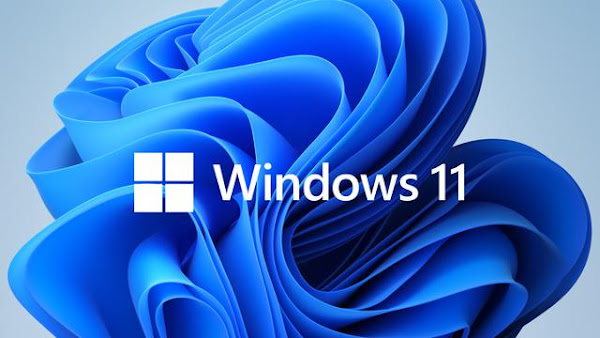– Pengguna Windows 10 yang ingin menginstal Windows 11 harus berhati-hati. Pasalnya ada installer Windows 11 palsu yang ternyata mengandung malware pencuri password.
– Pengguna Windows 10 yang ingin menginstal Windows 11 harus berhati-hati. Pasalnya ada installer Windows 11 palsu yang ternyata mengandung malware pencuri password.
Malware yang dimaksud adalah RedLine. Meskipun tidak secanggih itu, malware ini dapat mencuri kata sandi browser, mengambil data pelengkapan otomatis seperti informasi kartu kredit, serta pembobolan data dan dompet cryptocurrency, mata uang seperti Bitcoin dan Ethereum.
Microsoft telah menetapkan standar spesifikasi minimum yang tinggi untuk perangkat yang memenuhi syarat untuk upgrade ke Windows 11. Inilah yang digunakan penyerang untuk melakukan serangan mereka. Tidak hanya itu, dalam hal ini, peretas komputer juga mengambil keuntungan dari Microsoft pada fase ketersediaan terakhir Windows 11 yang dimulai pada 26 Januari 2022.
Menurut laporan HP dalam Threat Research Blog, aktor jahat Di belakang Windows 11 palsu ini menggunakan situs web dengan domain ‘windows-upgraded[.]com’. Domain ini didaftarkan pada tanggal 27 Januari 2022, sehari setelah tanggal diumumkan oleh Microsoft.
Situs web ini dirancang agar terlihat seperti situs web resmi Microsoft. Tetapi jika pengguna tidak hati-hati, ketika mereka mengklik tombol “Unduh Sekarang”, mereka sebenarnya mengunduh file zip yang diunduh dari CDN Discord. File bernama “Windows11InstallationAssistant.zip” ini hanya 1,5 MB.
Namun ketika dibuka didekompresi, ternyata ukuran folder aslinya adalah 753 MB. Kapasitas kompresi yang ekstrim ini membuat para analis malware dari HP terkesan.
“Karena ukuran file zip yang dikompresi hanya 1,5MB, ini berarti file memiliki rasio kompresi 99,8% yang mengesankan,” kata analis malware dari tim keamanan HP, Patrick Schläpfer, seperti dikutip dari ZDNet, Minggu (13/2/2022).
“Ini jauh lebih besar daripada rasio kompresi zip rata-rata yang dapat dieksekusi sebesar 47%. Untuk mencapai kompresi rasio yang tinggi, executable kemungkinan berisi padding yang sangat mudah dikompresi,” sambungnya.
Meskipun situs web Windows 11 yang distribusikan malware saat ini telah tumbang, peretas selalu dapat membuat domain baru dan memulai kampanye serangan. Untuk menghadapi serangan malware dari penginstal palsu seperti ini, HP menyarankan pengguna untuk mengunduh perangkat lunak dari situs web dan sumber tepercaya.